Membuat Formulir WooCommerce Kustom dengan Opsi Pembayaran – Panduan Mudah
Diterbitkan: 2022-06-16Jika Anda tidak memiliki banyak pilihan produk atau layanan untuk dijual, Anda mungkin tidak memerlukan toko WooCommerce yang lengkap. Membuat formulir WooCommerce dengan opsi pembayaran mungkin menjadi alternatif yang lebih sederhana dan efektif.
Yang Anda butuhkan hanyalah plugin andal yang dapat menangani pembayaran untuk Anda. Anda juga memerlukan plugin untuk memberi Anda infrastruktur teknologi yang kuat.
Di bawah ini kami akan memandu Anda melalui proses pembuatan formulir WooCommerce dengan opsi pembayaran yang berbeda. Tapi mari kita lihat sekilas beberapa alasan pemilik situs mungkin ingin menggunakan cara menangani pembayaran ini.
Alasan Menggunakan Formulir WooCommerce dengan Opsi Pembayaran
- Tidak semua orang ingin membangun toko WooCommerce skala penuh. Dan membangun satu hanya demi menjual beberapa produk atau layanan bukanlah penggunaan sumber daya yang ideal.
- Daripada membangun toko produk tunggal atau layanan tunggal yang bahkan mungkin tidak terlihat profesional, Anda akan jauh lebih baik membuat formulir pembayaran khusus WooCommerce untuk menjual produk atau layanan Anda.
- Demikian pula, dalam beberapa kasus, pemilik situs mungkin hanya menawarkan layanan konsultasi. Toko WooCommerce yang lengkap untuk itu tidak hanya akan berlebihan, tetapi juga terlalu banyak membebani dan mengalihkan perhatian bisnis Anda.
- Hal yang sama berlaku untuk mengumpulkan sumbangan atau memesan kamar. Anda tidak benar-benar membutuhkan toko WooCommerce untuk menerima pembayaran dalam kasus ini. Formulir WooCommerce sederhana dengan pembayaran akan membantu Anda.
Menggunakan Profil Builder Pro untuk Membangun Formulir Anda
Proses pembuatan formulir WooCommerce yang disesuaikan dengan opsi pembayaran dapat dibagi menjadi dua bagian: (1) membuat formulir pendaftaran yang disesuaikan dan (2) menyiapkan opsi pembayaran.
Untuk bagian pertama, Anda memerlukan Profile Builder Pro. Ini adalah plugin manajemen pengguna yang lengkap dengan berbagai fitur terkait pengguna.
Ini menciptakan pendaftaran pengguna yang disesuaikan dan fleksibel, login, edit profil, reset kata sandi, dan formulir terkait pengguna lainnya. Ini juga menawarkan banyak jenis fitur manajemen pengguna lainnya seperti menambahkan peran pengguna, membuat login, pendaftaran, dan pengalihan logout di WordPress, membuat konten dan posting yang dilindungi kata sandi, dan banyak lagi.
Jika Anda telah menginstal WooCommerce di situs Anda, Anda juga dapat membuat shortcode login WooCommerce dan menerapkan login sosial WooCommerce menggunakan Profile Builder Pro.
Pembuat Profil Pro
Jika Anda ingin membuat formulir WooCommerce yang sepenuhnya disesuaikan, Pembuat Profil harus menjadi plugin masuk Anda.
Dapatkan pluginnyaAtau unduh versi GRATIS
Membuat Formulir Khusus untuk WooCommerce
Membuat formulir pendaftaran khusus untuk WooCommerce sangat sederhana dengan Profile Builder Pro. Dengan asumsi Anda telah menginstal dan mengaktifkan plugin WooCommerce di situs Anda, itu hanya akan membutuhkan beberapa langkah sederhana.
Mulailah dengan mengunduh plugin Pembuat Profil gratis dari dasbor WordPress Anda. Klik pada opsi Add New di bawah Plugins dan ketik "Profile Builder" ke dalam bilah pencarian.
Temukan plugin dan kemudian klik pada Instal dan kemudian tombol Aktifkan .
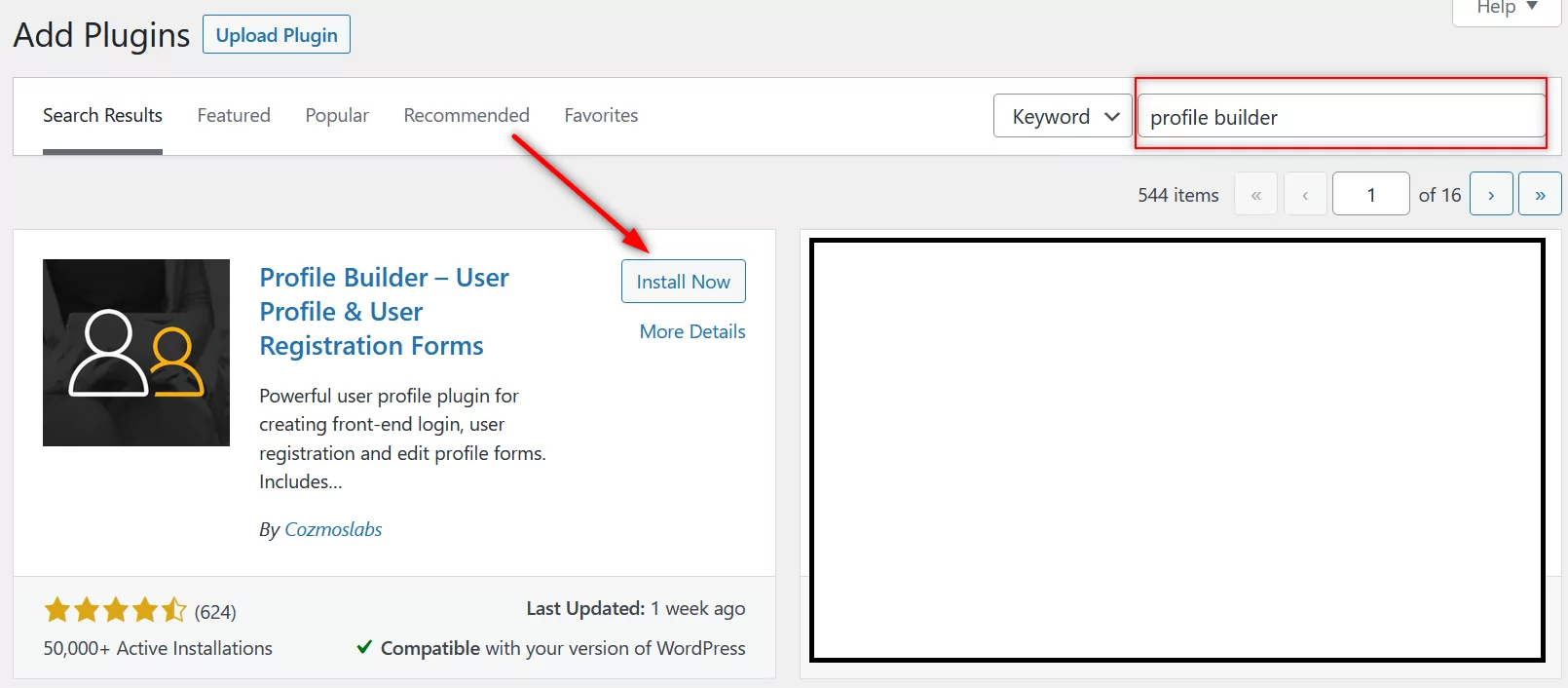
Namun, Anda juga memerlukan bidang penagihan dan pengiriman WooCommerce yang ditambahkan ke formulir Anda, sebuah fitur yang hanya tersedia di versi pro dari Pembuat Profil. Selain itu, Anda mungkin juga ingin menyesuaikan bidang lain dari formulir Anda.
Tetapi karena Anda mendapatkan lebih banyak dalam hal fungsionalitas dan penyesuaian secara keseluruhan dengan Profile Builder Pro, ini akan menjadi investasi yang layak untuk manajemen pengguna di situs Anda.
Setelah Anda membeli Profile Builder Pro, Anda dapat mengunduh plugin pro dari akun Anda di Cozmoslabs dan kemudian mengunggahnya ke situs Anda dari area Plugin di dasbor Anda.
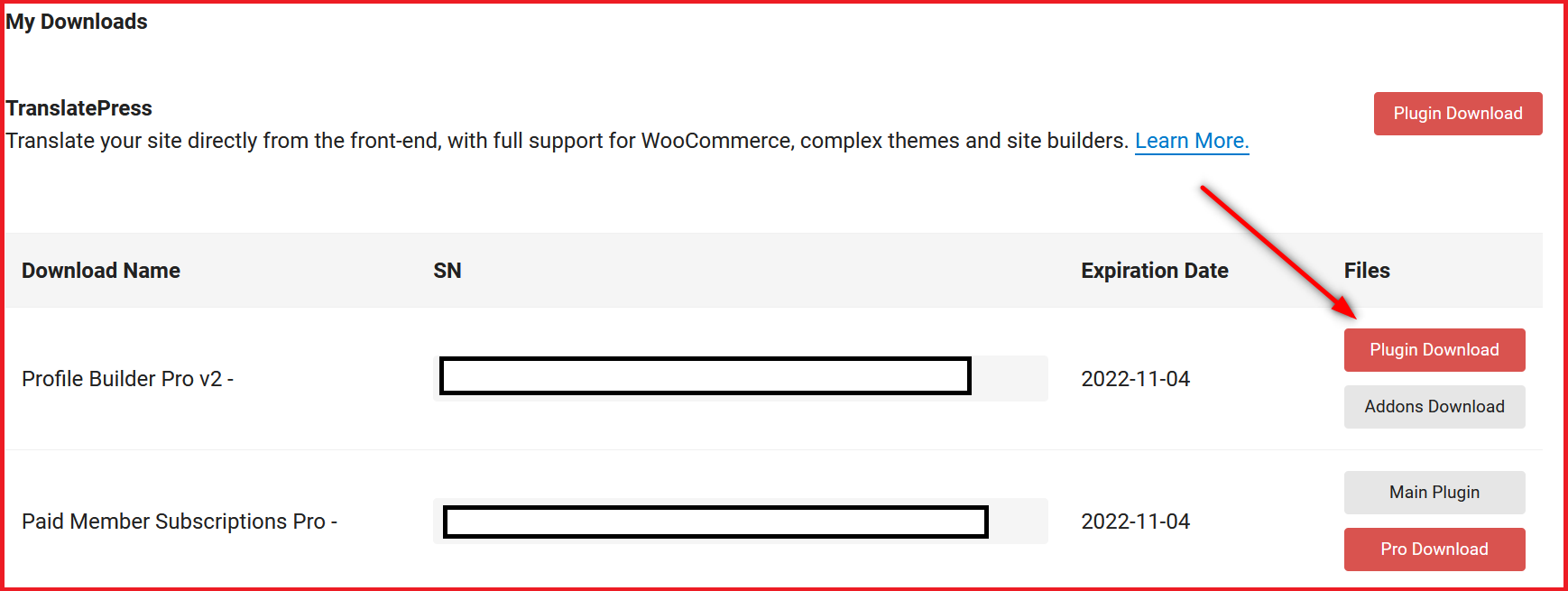
Selanjutnya, Anda perlu mengaktifkan add-on pro WooCommerce Sync dari Profile Builder. Buka menu Add-Ons di bawah Profile Builder di dashboard WordPress Anda.
Gulir ke bawah sedikit, temukan opsi Sinkronisasi WooCommerce , dan klik tombol Aktifkan .
Sekarang klik pada menu Bidang Formulir di bawah Pembuat Profil . Anda dapat menyesuaikan formulir pembayaran WooCommerce Anda di sini.
Anda dapat mengedit bidang formulir yang ada, serta menambahkan yang baru, seperti penagihan pelanggan dan alamat pengiriman. Seperti yang Anda lihat pada gambar di bawah ini.
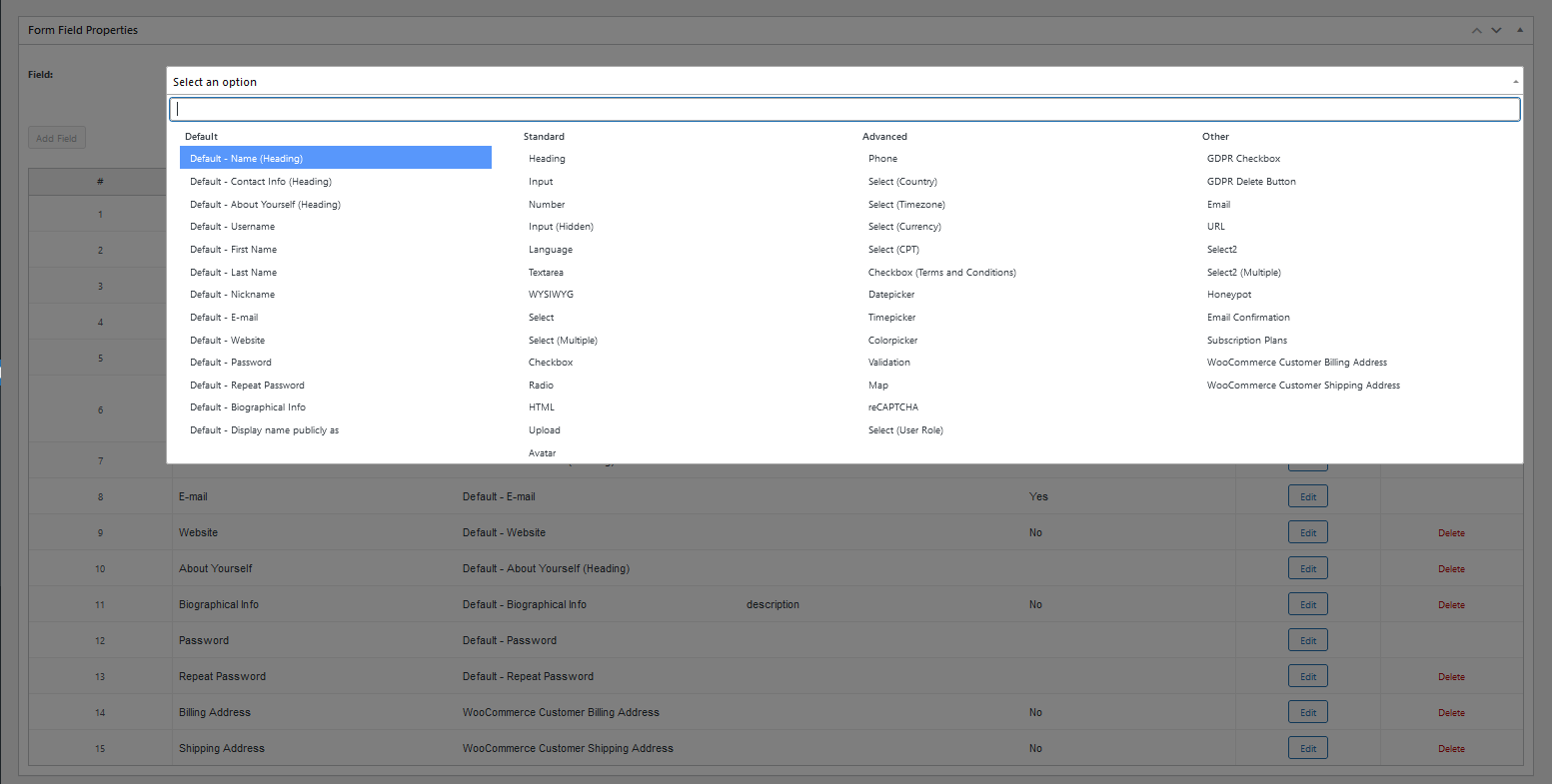
Setelah Anda menyesuaikan formulir sesuai keinginan Anda, Anda dapat melanjutkan ke langkah berikutnya untuk mengintegrasikan opsi pembayaran ke dalam formulir Anda.
Alternatif: Membuat Formulir Dasar WooCommerce
Jika Anda tidak memerlukan semua penyesuaian ekstra yang disediakan oleh Pembuat Profil untuk formulir Anda, ada alternatif yang lebih sederhana. Anda cukup membuat halaman pendaftaran menggunakan Langganan Anggota Berbayar, plugin yang memungkinkan Anda menerima pembayaran di langkah berikutnya.
Kami akan tetap menggunakan plugin ini untuk menambahkan fungsionalitas pembayaran ke formulir, jadi jika Anda ingin mengambil jalan yang mudah, Anda cukup menggunakan Langganan Anggota Berbayar untuk semuanya sejak awal.
Namun, perlu diingat bahwa dengan cara ini formulir Anda hanya akan memiliki opsi untuk melakukan pembayaran, bidang pendaftaran dasar, dan beberapa bidang penagihan. Anda tidak akan dapat menyesuaikan formulir.
Tetapi jika Anda hanya ingin menerima pembayaran menggunakan formulir dasar, maka itu akan menyelesaikan pekerjaan untuk Anda. Anda tidak memerlukan Pembuat Profil dalam hal ini.
Membangun Formulir WooCommerce dengan Pembayaran
Sekarang setelah Anda memiliki formulir pendaftaran WooCommerce dasar atau yang disesuaikan, Anda dapat pindah ke bagian kedua dari proses: Menambahkan pembayaran ke formulir WooCommerce Anda. Untuk ini, Anda memerlukan plugin Langganan Anggota Berbayar untuk membantu Anda.
Langganan Anggota Berbayar akan memungkinkan Anda menerima pembayaran menggunakan metode dan gateway pembayaran yang berbeda. Ini juga akan memungkinkan Anda untuk mengintegrasikan opsi pembayaran yang berbeda langsung ke formulir yang baru saja Anda buat.
Dengan cara ini Anda akan dapat dengan mudah membuat formulir WooCommerce dengan semua opsi pembayaran dan penyesuaian yang Anda inginkan.

Berlangganan Anggota Berbayar Pro
Langganan Anggota Berbayar membuat tugas yang rumit untuk menerima pembayaran di situs Anda menjadi sangat mudah dan efisien.
Dapatkan pluginnyaAtau unduh versi GRATIS

Untuk memasang plugin di situs Anda, Anda dapat mengikuti langkah yang sama persis seperti yang saya tunjukkan untuk Pembuat Profil.
Pembayaran Berulang Standar PayPal
Jika Anda menawarkan layanan bulanan atau berlangganan serangkaian produk tertentu dan ingin menggunakan PayPal Standar sebagai gateway pembayaran, Anda harus mengintegrasikan fungsi pembayaran berulang PayPal.
Anda dapat melakukannya menggunakan add-on Pembayaran Berulang untuk Standar PayPal . Untuk menginstalnya, klik opsi Pengaya di bawah Langganan Anggota Berbayar . Gulir ke bawah untuk menemukan opsi Pembayaran Berulang untuk Standar PayPal yang tercantum di bawah Pengaya Pro. Klik pada tombol Aktifkan .
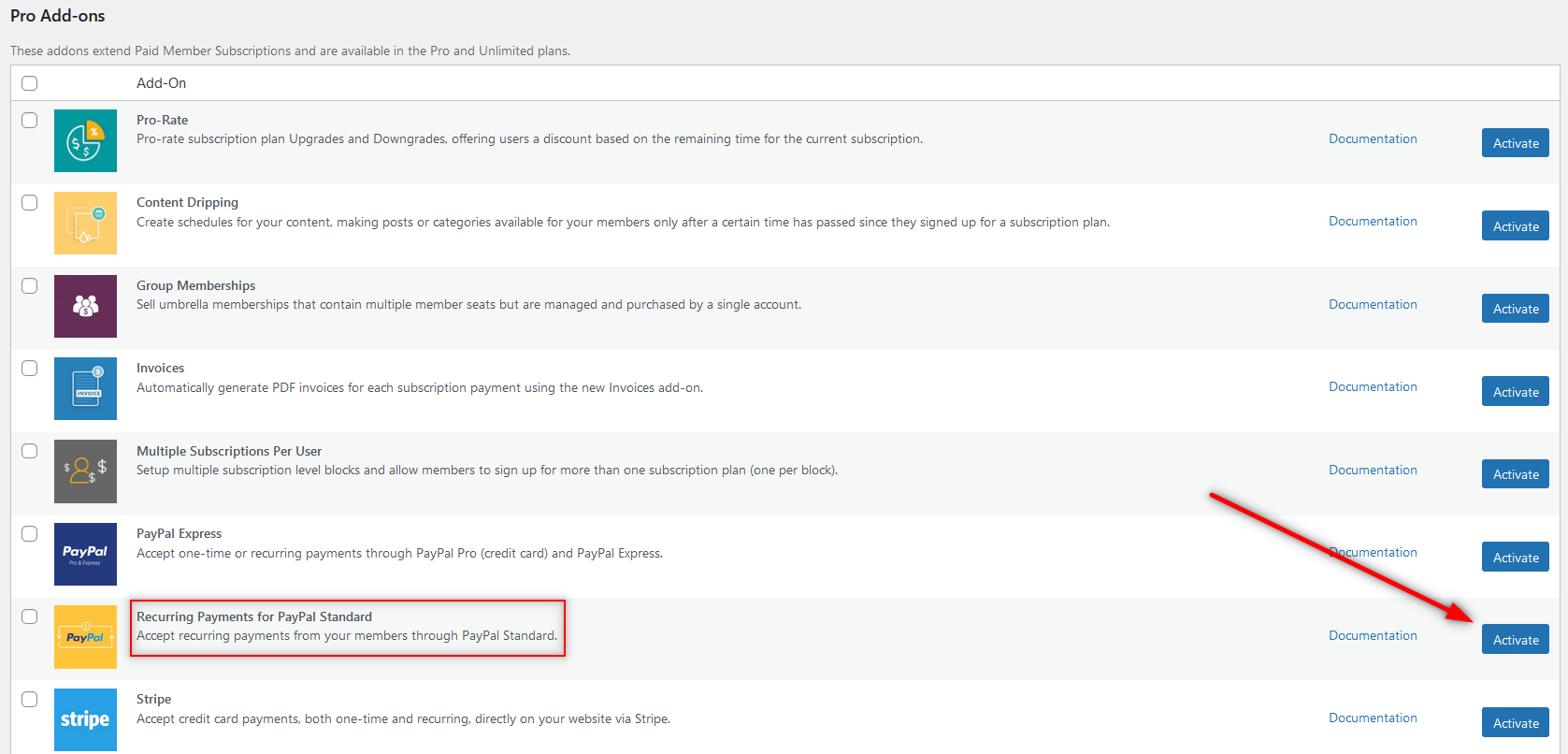
Setelah diaktifkan, Anda akan dapat melihat gateway pembayaran baru saat menavigasi ke Langganan Anggota Berbayar → Pengaturan → tab Pembayaran . Jika Anda memerlukan info lebih lanjut tentang cara mengatur ini, Anda dapat mengikuti panduan kami di sini.
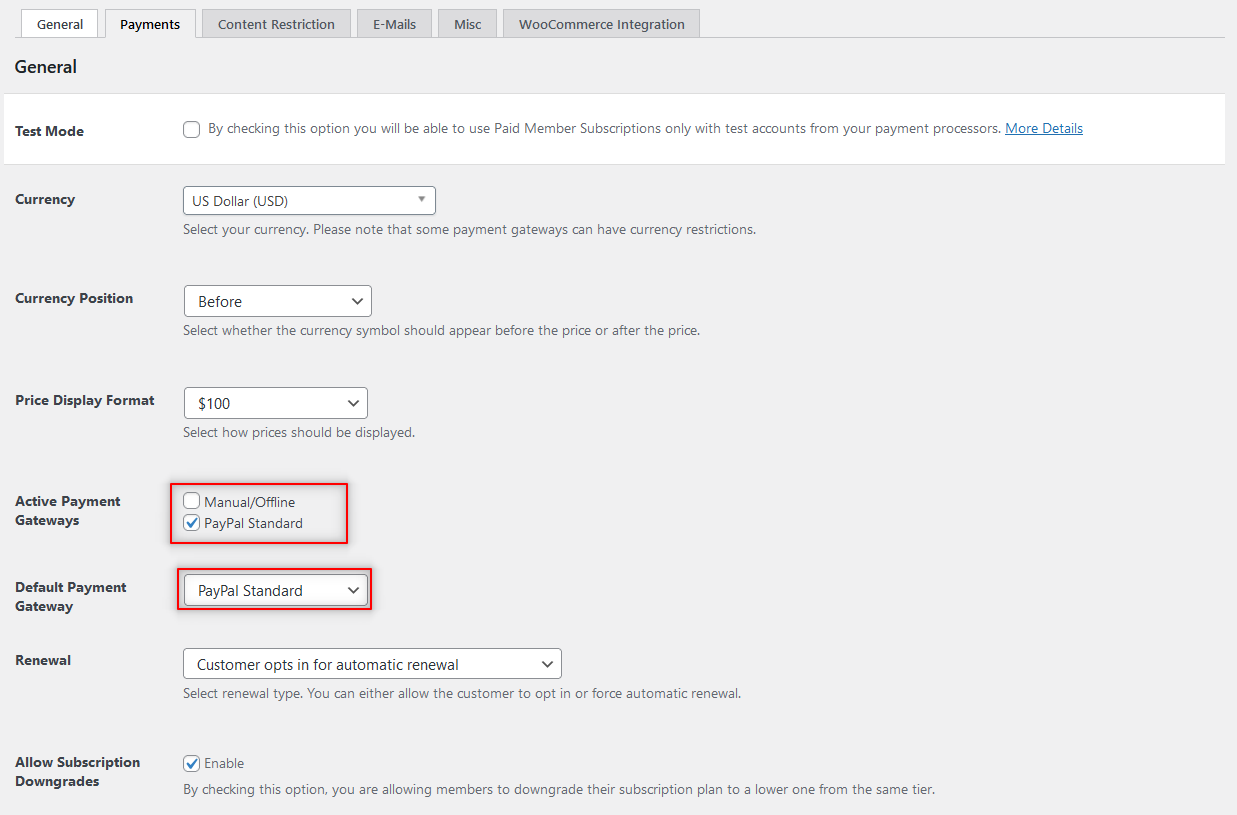
Pembayaran Ekspres PayPal
Selanjutnya, Anda memiliki opsi pembayaran PayPal Express Checkout. Beruntung bagi Anda, kami juga memiliki add-on untuk opsi pembayaran ini. Klik opsi Add-on sekali lagi dan temukan add-on PayPal Express . Kemudian aktifkan dengan cara yang sama seperti Anda mengaktifkan add-on lain di atas.
Sekarang Anda akan melihat dua opsi pembayaran lagi di bawah tab Pembayaran yang sama yang kami sebutkan di atas.
Namun, Anda hanya dapat memiliki PayPal Standard atau PayPal Express Checkout sebagai gateway pembayaran aktif. Yang terakhir ini sebenarnya sangat mirip dengan Standar PayPal, tetapi menawarkan lapisan keamanan tambahan. Ini juga memungkinkan pengguna membayar tanpa meninggalkan situs Anda.
Petunjuk terperinci untuk menyiapkan opsi pembayaran ini dapat ditemukan di sini.
Garis
Stripe adalah opsi pembayaran populer lainnya di kalangan pengguna dan Langganan Anggota Berbayar juga menawarkan opsi ini.
Sekali lagi, aktifkan add-on Stripe dengan cara yang sama. Anda sekarang akan melihat dua opsi pembayaran lagi yang terdaftar sebagai opsi di bawah Aktifkan Gateway Pembayaran .
Kedua opsi pembayaran Stripe ini – Stripe dan Stripe (Niat Pembayaran) – serupa, tetapi yang terakhir lebih aman dan merupakan opsi yang disarankan. Anda juga dapat mengatur Stripe sebagai gateway pembayaran default.
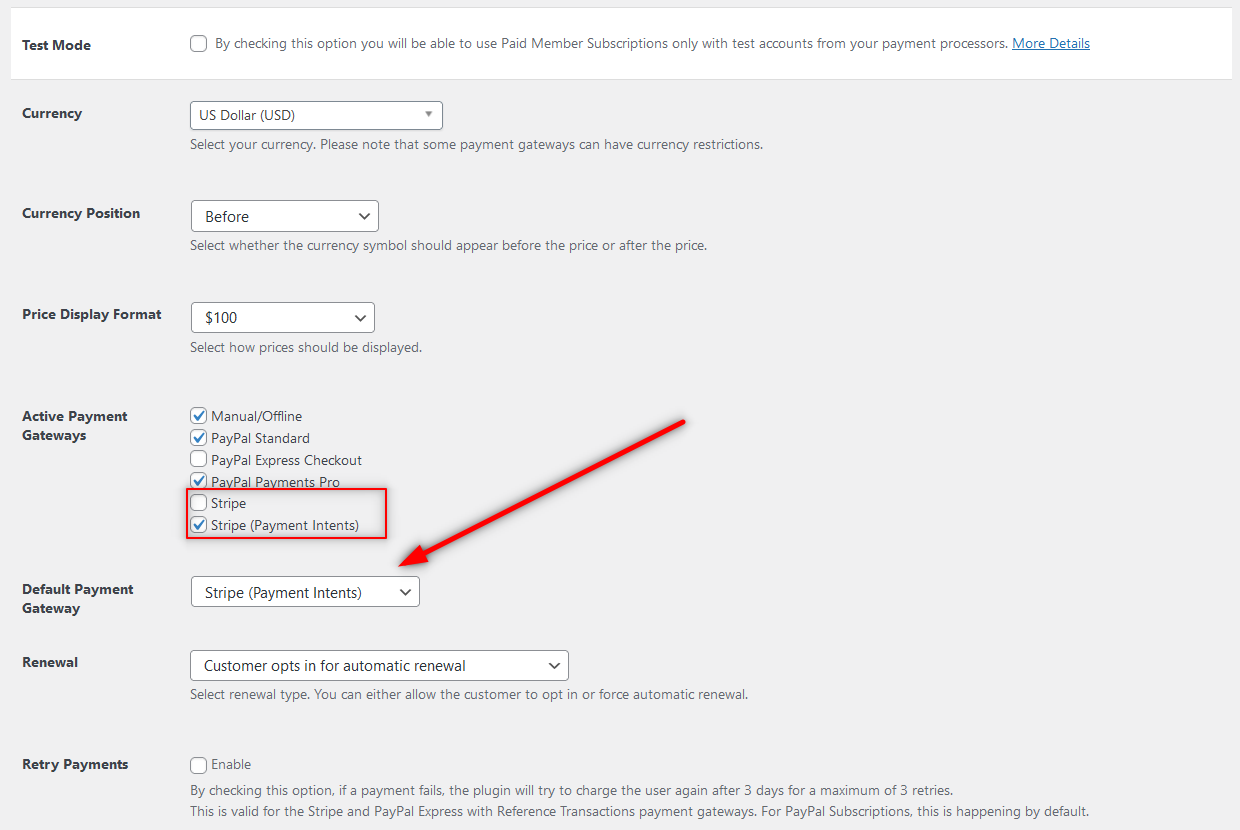
Anda dapat menemukan semua petunjuk penyiapan untuk gateway pembayaran Stripe di sini.
Terakhir, dengan semua opsi pembayaran yang kami diskusikan di atas, Anda akan memiliki opsi untuk mengaktifkan pembayaran berulang atau pembaruan otomatis untuk semuanya.
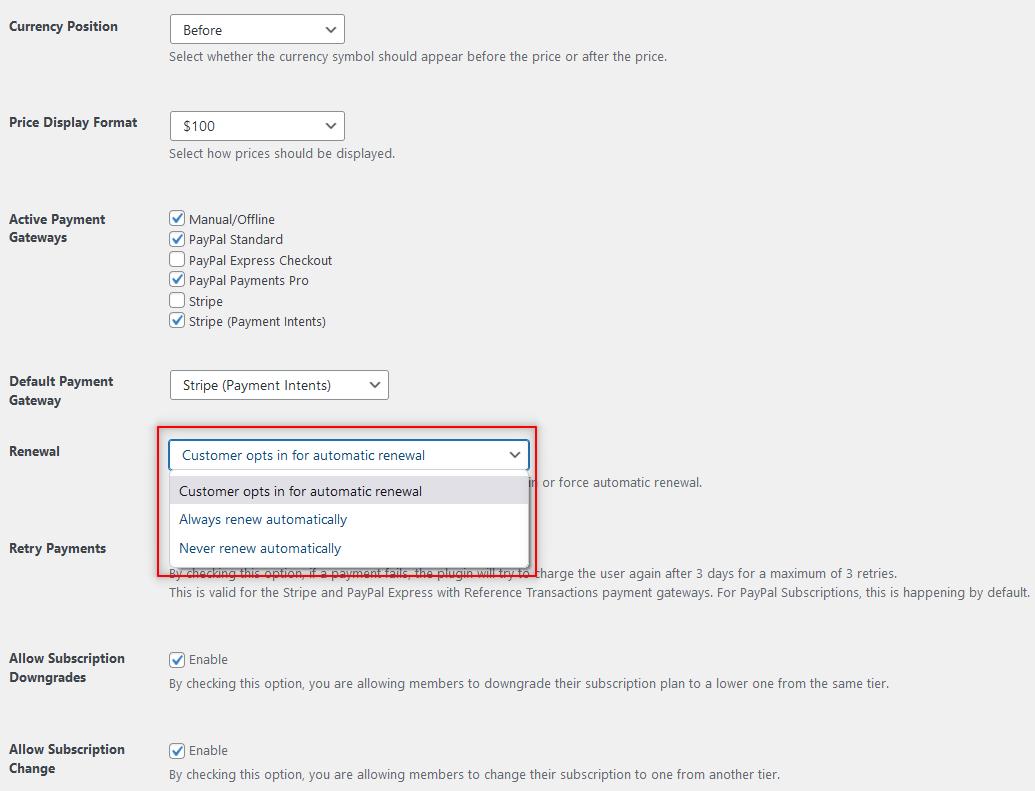
Membuat Paket Berlangganan dan Menambahkan Produk
Sekarang setelah Anda memiliki formulir pembayaran WooCommerce serta opsi pembayaran Anda, saatnya untuk menggabungkan keduanya. Ini akan memberi Anda formulir WooCommerce fungsional dengan pembayaran.
Anda harus memiliki paket berlangganan aktif untuk menambahkan opsi pembayaran ke formulir WooCommerce Anda. Tapi jangan khawatir, Anda dapat dengan mudah membuatnya dengan Langganan Anggota Berbayar.
Klik opsi Paket Berlangganan di bawah menu Langganan Anggota Berbayar lalu tekan Tambah Baru . Dari sini Anda dapat membuat paket langganan baru yang kemudian dapat Anda sambungkan ke produk WooCommerce Anda. Berikut panduan tentang cara melakukannya.
Setelah selesai, gulir kembali ke atas dan klik tombol Simpan Berlangganan di kanan atas layar.
Mengintegrasikan Opsi Pembayaran Ke dalam Formulir WooCommerce
Jika Anda memutuskan untuk menggunakan Pembuat Profil untuk membuat formulir pembayaran WooCommerce yang disesuaikan, Anda akan memiliki langkah lain di sini.
Anda harus kembali ke opsi Bidang Formulir di bawah Pembuat Profil . Kemudian klik pada menu dropdown Select an option di bagian atas. Sekarang klik opsi Paket Berlangganan di sana.
Isi detail yang diperlukan. Kemudian pilih paket berlangganan Anda. Terakhir, klik tombol Add Field di bagian bawah.
Sekarang di mana pun Anda menampilkan formulir ini, pengguna Anda juga akan melihat opsi untuk melakukan pembayaran. Jika Anda tidak mengizinkan Pembuat Profil secara otomatis membuat formulir pendaftaran untuk Anda, Anda harus menyalin kode pendek pendaftaran – [wppb-register] – dan membuat halaman menggunakannya.
Ini akan menjadi formulir WooCommerce Anda dengan pembayaran. Anda juga akan memiliki bidang penagihan, pengiriman, dan bidang lain yang relevan di dalamnya.
Namun, jika Anda tidak menggunakan Pembuat Profil dan hanya menggunakan formulir pendaftaran dasar yang dibuat menggunakan Langganan Anggota Berbayar, Anda hanya akan memiliki sejumlah bidang formulir yang terbatas. Namun, Anda akan dengan mudah dapat menerima pembayaran melalui formulir.
Berikut adalah contoh formulir pembayaran WooCommerce yang kami buat hanya dengan menggunakan Langganan Anggota Berbayar:
Buat Formulir WooCommerce Khusus dengan Pembayaran Sekarang!
Membuat formulir WooCommerce yang disesuaikan bisa menjadi rumit dan rumit, tetapi tidak jika Anda memiliki plugin pembayaran yang kuat dan fleksibel.
Jika Anda menambahkan Pembuat Profil ke dalam campuran, Anda dapat menikmati banyak kebebasan dalam hal penyesuaian formulir. Namun, jika Anda tidak memerlukan bidang formulir khusus, maka Langganan Anggota Berbayar saja yang akan menangani semuanya untuk Anda.
Ini akan mencakup setiap aspek pembuatan formulir WooCommerce fungsional yang mendukung beberapa opsi pembayaran. Dan seperti yang kami jelaskan di atas, ini juga mendukung pembayaran berulang.
Jadi tunggu apa lagi? Hilangkan kerumitan membuat toko WooCommerce lengkap hanya untuk menerima pembayaran dan sebagai gantinya buat formulir WooCommerce yang efisien dengan pembayaran menggunakan Langganan Anggota Berbayar.

Berlangganan Anggota Berbayar Pro
Mulai dari menerima pembayaran menggunakan beberapa metode pembayaran melalui formulir WooCommerce sederhana hingga membuat situs web keanggotaan yang lengkap, Langganan Anggota Berbayar Pro melakukan semuanya untuk Anda!
Dapatkan pluginnyaAtau unduh versi GRATIS
Apakah Anda masih memiliki pertanyaan tentang cara membuat formulir WooCommerce dengan opsi pembayaran? Beri tahu kami di komentar di bawah!
